

By Adela D. Louie, Last Update: June 14, 2024
Jemals ein FaceTime-Gespräch aufgezeichnet nur um dann festzustellen, dass kein Ton zu hören ist? Es kann frustrierend sein, wenn Ihre geliebten Momente stumm wiedergegeben werden. Aber keine Sorge! Diese Anleitung hilft Ihnen, das Problem zu beheben, dass „FaceTime-Bildschirmaufnahme ohne Ton".
Wir untersuchen, warum FaceTime-Bildschirmaufnahmen möglicherweise keinen Ton haben, und bieten Techniken und Lösungen zur Fehlerbehebung. Am Ende wissen Sie, wie Sie sicherstellen können, dass der Ton beim nächsten Aufnehmen kristallklar ist. Enthüllen Sie die Geheimnisse zur Behebung dieses Problems und genießen Sie Ihre FaceTime-Aufnahmen in vollen Zügen!
Teil 1. Was ist FaceTime?Teil 2. Warum ist bei der FaceTime-Bildschirmaufnahme kein Ton zu hören?Teil 3. Fehlerbehebung bei fehlendem Ton in FaceTime-AufzeichnungenTeil 4. Beste Möglichkeit, FaceTime mit Ton auf dem PC aufzuzeichnenZusammenfassung
Facetime ist ein von Apple Inc. entwickelter Video- und Audioanrufdienst. Er ist auf Apple-Geräten wie iPhones, iPads, Mac-Computern und Apple Watches verfügbar. FaceTime ermöglicht Benutzern, über das Internet Video- und Audioanrufe mit anderen FaceTime-Benutzern zu tätigen. Zu den wichtigsten Funktionen von FaceTime gehören:
FaceTime ist bei Apple-Nutzern eine beliebte Wahl, um mit Freunden, Familie oder Kollegen in Kontakt zu bleiben, insbesondere zur visuellen Kommunikation, sei es für persönliche Gespräche, Fernarbeit oder um über große Entfernungen hinweg in Kontakt zu bleiben.
Bei der FaceTime-Bildschirmaufzeichnung können aus verschiedenen Gründen Tonprobleme auftreten, darunter:
Um diese Probleme zu beheben, können die Schritte zur Fehlerbehebung das Überprüfen und Anpassen der Geräteeinstellungen, das Sicherstellen einer stabilen Netzwerkverbindung, das Aktualisieren der Software auf die neueste Version, das Erteilen der erforderlichen Berechtigungen und das Ausprobieren alternativer Methoden oder Apps zur Bildschirmaufzeichnung umfassen. Das Identifizieren der spezifischen Ursache kann dabei helfen, die geeignete Lösung anzuwenden, um den Ton während der FaceTime-Bildschirmaufzeichnung wiederherzustellen.
Die Fehlerbehebung bei fehlendem Ton in FaceTime-Aufnahmen erfordert einen systematischen Ansatz. Hier ist eine Schritt-für-Schritt-Anleitung zur Behebung des Problems „FaceTime-Bildschirmaufnahme ohne Ton“:
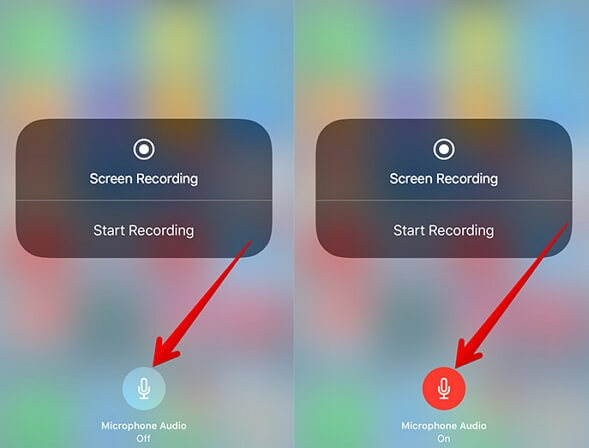
Stellen Sie sicher, dass sowohl Ihre FaceTime-Anwendung als auch das Betriebssystem Ihres Geräts auf dem neuesten Stand sind, indem Sie die neuesten verfügbaren Updates für iOS oder MacOS. Diese Updates sind wichtig, da sie häufig Korrekturen für verschiedene Fehler enthalten, darunter auch solche, die möglicherweise die Audioprobleme verursachen, die bei FaceTime-Bildschirmaufnahmen auftreten. Wenn Sie die Updates auf dem neuesten Stand halten, haben Sie Zugriff auf die neuesten Verbesserungen und Erweiterungen, die möglicherweise Audioprobleme bei der Verwendung von FaceTime beheben können.
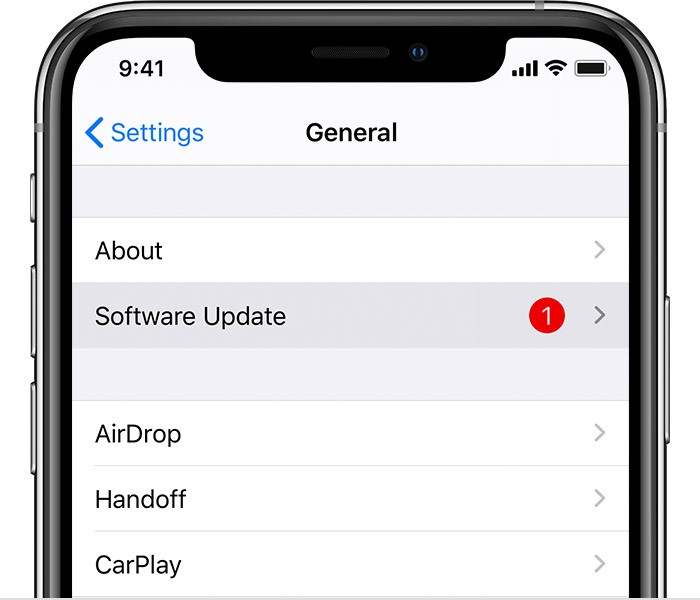
Um Tonprobleme während der FaceTime-Bildschirmaufnahme zu beheben, können Sie die folgenden Schritte ausführen:
Das Ausführen dieser Schritte in der richtigen Reihenfolge bietet einen systematischen Ansatz zur Behebung des fehlenden Tons bei FaceTime-Aufzeichnungen und gewährleistet eine effektivere Lösung des Problems.
Gehen Sie hierzu folgendermaßen vor
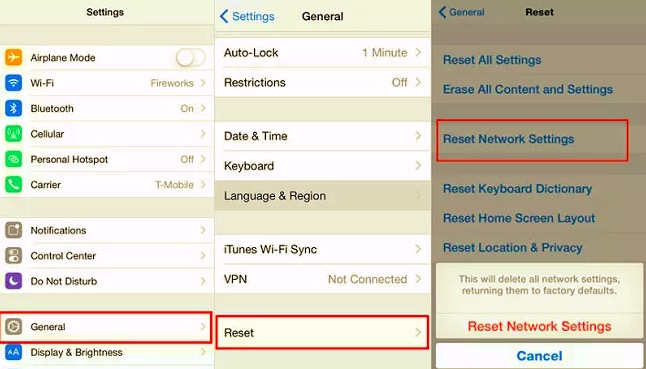
Hinweis: Dadurch werden alle zuvor verwendeten WLAN-Netzwerke und Passwörter, Mobilfunkeinstellungen sowie VPN- und APN-Einstellungen zurückgesetzt.
Wenn Sie einen Mac-Computer verwenden, führen Sie diese Schritte aus:
Wenn die Fehlerbehebung in FaceTime das Problem nicht löst, sollten Sie die Verwendung von Bildschirmaufzeichnungs-Apps von Drittanbietern in Betracht ziehen, die speziell für iOS oder MacOS entwickelt wurden. Diese Apps bieten möglicherweise alternative Lösungen für Aufnehmen von FaceTime-Anrufen mit Ton.
Indem Sie diese Schritte zur Fehlerbehebung befolgen, können Sie das Problem, das zu fehlendem Ton bei FaceTime-Aufzeichnungen führt, identifizieren und möglicherweise beheben. So wird ein reibungsloseres und umfassenderes Aufnahmeerlebnis gewährleistet.
FoneDog Bildschirmrekorder ist ein außergewöhnliches Tool zum mühelosen Aufzeichnen von FaceTime-Anrufen mit Audio. Es handelt sich um eine vielseitige und benutzerfreundliche Bildschirmaufzeichnungssoftware, die speziell für Windows- und Mac-Computer entwickelt wurde. Mit diesem leistungsstarken Tool können Benutzer FaceTime-Gespräche aufzeichnen und dabei sicherstellen, dass sowohl Video als auch Ton einwandfrei aufgezeichnet werden.
Die Integration von FoneDog in Ihren FaceTime-Aufzeichnungsprozess gewährleistet ein reibungsloses und umfassendes Erlebnis und stellt sicher, dass sowohl die visuellen als auch die Audiokomponenten Ihrer Anrufe genau und bequem erfasst werden.
Kostenlos Testen
Für Windows
Kostenlos Testen
Für normale Macs
Kostenlos Testen
Für M1, M2, M3
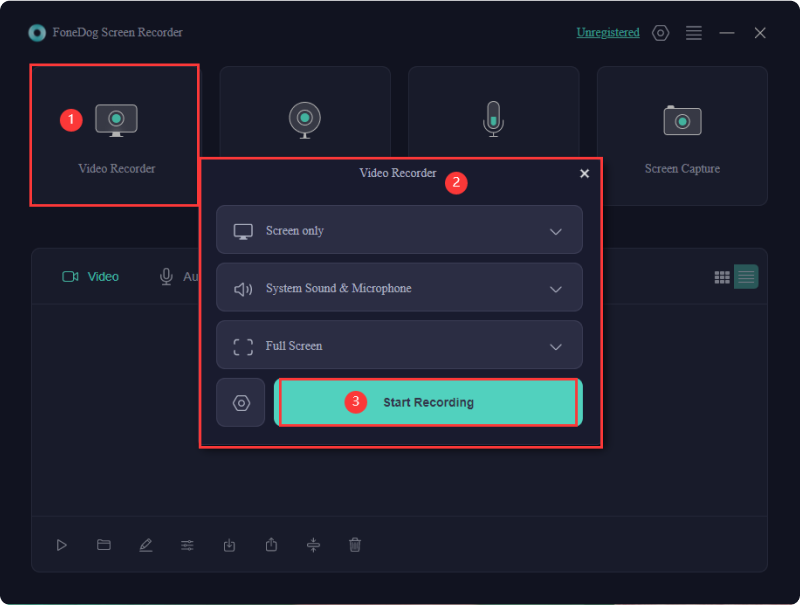
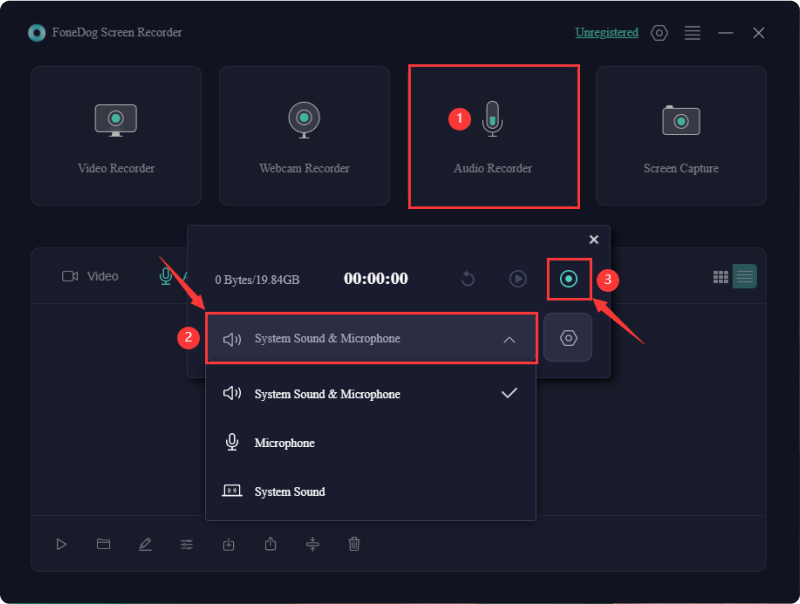
Menschen Auch Lesen[2024] Wie können Sie FaceTime mit Audio auf dem Bildschirm aufzeichnen?So zeichnen Sie WhatsApp-Videoanrufe mit Audio auf jedem Gerät auf
Informationen zur Fehlerbehebung FaceTime-Bildschirmaufnahme ohne Ton Probleme sind für die Erhaltung bedeutungsvoller Gespräche unerlässlich. Sie stellen sicher, dass wertvolle Momente mit intaktem Ton festgehalten werden.
FoneDog Screen Recorder erweist sich als unschätzbares Werkzeug und bietet eine nahtlose Lösung zum Aufzeichnen von FaceTime-Anrufen mit einwandfreier Tonqualität. Dank der benutzerfreundlichen Oberfläche und den umfassenden Funktionen können Benutzer mühelos die Essenz von Gesprächen erfassen und speichern, was zu einem bereichernderen und umfassenderen Aufnahmeerlebnis führt.
Hinterlassen Sie einen Kommentar
Kommentar
Bildschirm recorder
Leistungsstarke Bildschirmaufzeichnungssoftware zur Aufnahme Ihres Bildschirms mit Webcam und Audio.
Beliebte Artikel
/
INFORMATIVLANGWEILIG
/
SchlichtKOMPLIZIERT
Vielen Dank! Hier haben Sie die Wahl:
Excellent
Rating: 4.7 / 5 (basierend auf 99 Bewertungen)